win7 시스템을 분할하는 방법에 대한 단계별 튜토리얼
- 王林앞으로
- 2023-07-09 17:13:214059검색
win7 시스템을 분할해야 하는 경우가 많은데, 어떻게 해야 할지 모르겠다면 어떻게 해야 할까요? 이건 해결하기 쉽고 큰 문제도 아닌데 당황스럽지 않나요? 편집자는 지난 며칠 동안 win7 하드 드라이브 파티션 방법을 배웠기 때문에 win7 하드 드라이브 파티션 방법을 가르쳐 드리겠습니다.
1. "컴퓨터"를 마우스 오른쪽 버튼으로 클릭하고 "관리"를 선택합니다
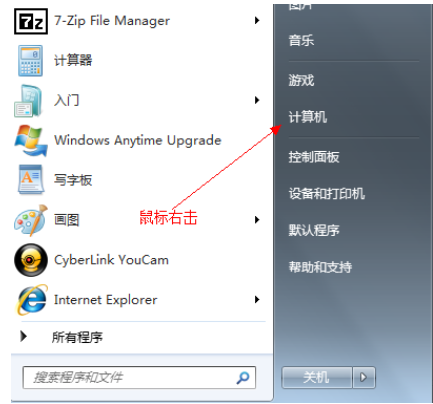
2. 그런 다음 "컴퓨터 관리"를 선택합니다
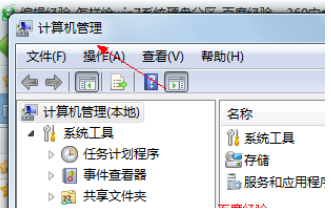
3. 다음과 같이 "디스크 관리" 페이지를 엽니다.
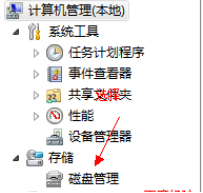
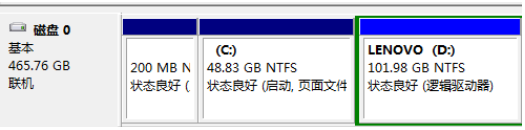
4. 압축할 디스크를 마우스 오른쪽 버튼으로 클릭하고(이 경우 D 드라이브 선택) "볼륨 압축"을 선택합니다.
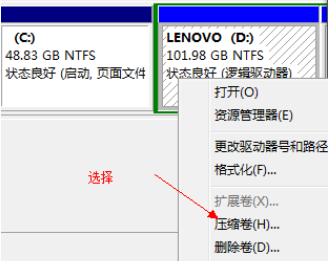
5. 입력란에 압축할 공간을 입력합니다. 압축 공간(MB)을 압축하려면 50G*1024MB를 입력하세요
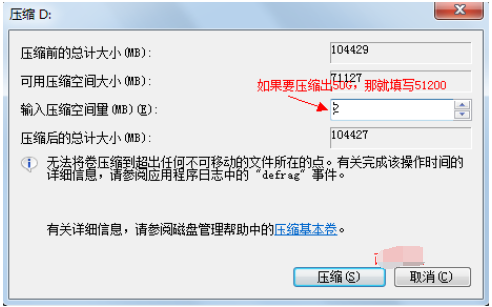
6. "압축" 버튼을 선택하세요
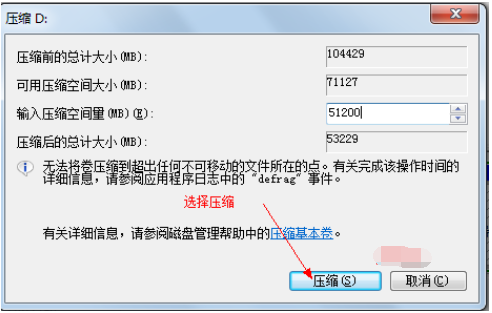
7. 파티션)
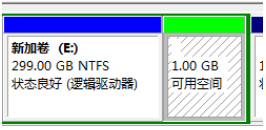
8 마우스 오른쪽 버튼을 클릭하여 바로가기 메뉴를 열고 "새 파티션"을 선택합니다.
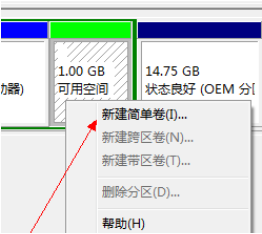
9 새 단순 볼륨 마법사를 열고 다음 단계로 이동합니다. 단순 볼륨 크기로 새 디스크를 만듭니다. 다음 단계
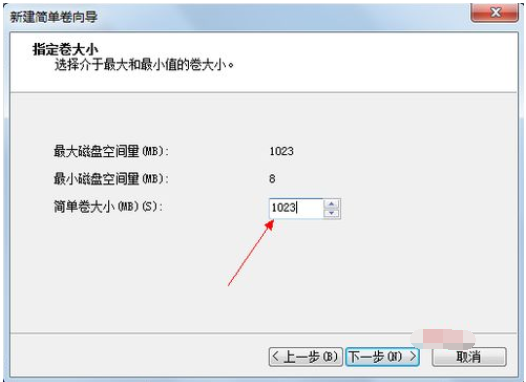
10. 드라이브 디스크 번호를 선택하고 다음 단계
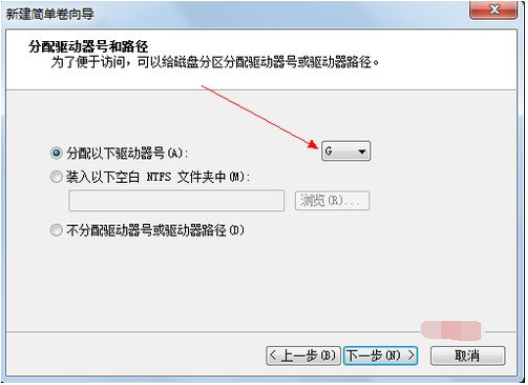
11. 빠른 포맷을 수행하기 전에 확인란을 선택합니다. step
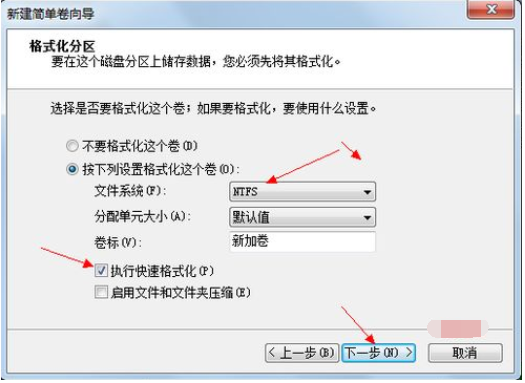
12. "마침" 버튼을 클릭하면 새 디스크가 완성됩니다! !
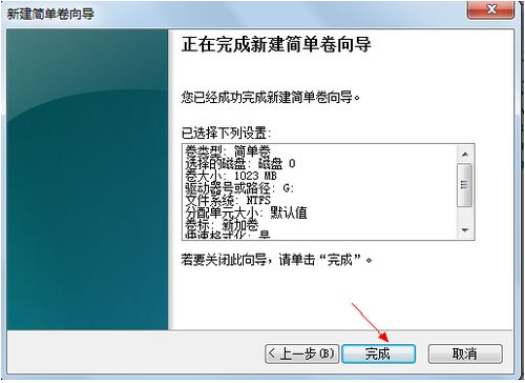
위는 win7을 분할하는 방법에 대한 단계별 튜토리얼입니다. 모든 사람에게 도움이 되기를 바랍니다.
위 내용은 win7 시스템을 분할하는 방법에 대한 단계별 튜토리얼의 상세 내용입니다. 자세한 내용은 PHP 중국어 웹사이트의 기타 관련 기사를 참조하세요!
성명:
이 기사는 windows7en.com에서 복제됩니다. 침해가 있는 경우 admin@php.cn으로 문의하시기 바랍니다. 삭제

